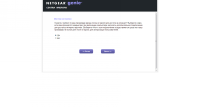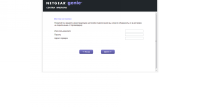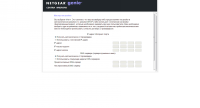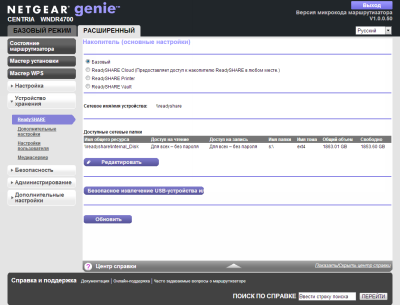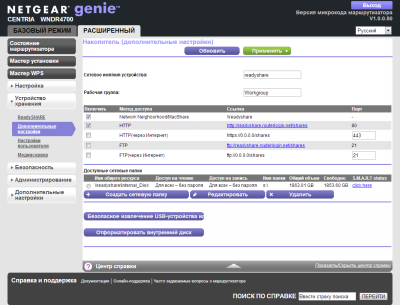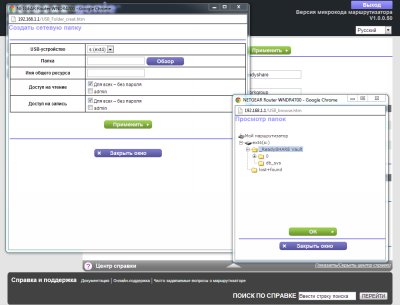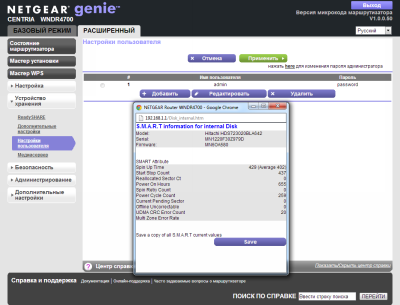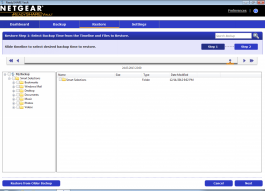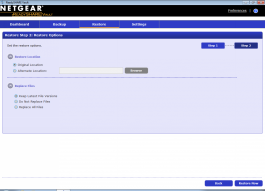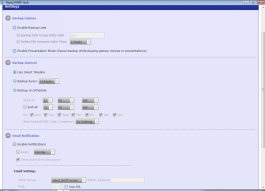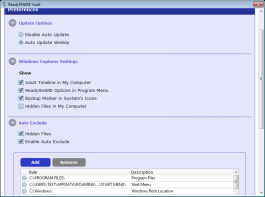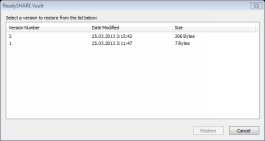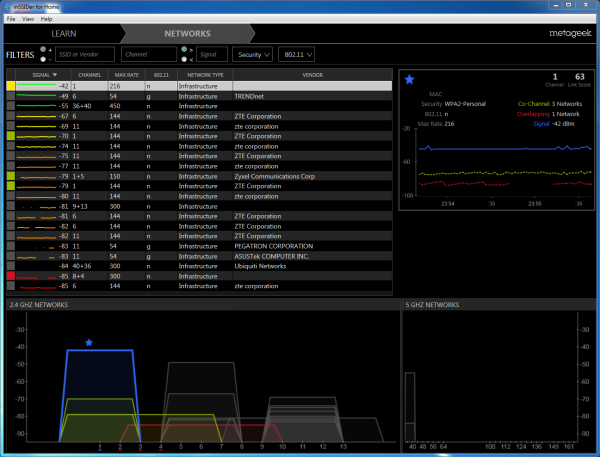NETGEAR Centria WNDR4700. Роутер + NAS = ?
Характеристики. Внешний вид
Упитанный и с моторчиком! Ага, это про него — про новый «роутер тире NAS» NETGEAR Centria WNDR4700. По внутреннему содержанию устройство похоже на маршрутизатор WNDR4500, а вот формы достались от роутера R6300, только чуть «располневшего» — весит Centria почти 900 грамм при габаритах 256x206x85 мм. Ну правда, надо же куда-то уместить жёсткий SATA-диск формата 3,5 дюйма. А моторчик? А моторчик — это маленький кулер, ибо без активного охлаждения накопителя в столь тесном корпусе действительно обойтись трудно, да и просто рискованно (мало ли какой винт попадётся?), если, конечно, не делать его (корпус) полностью металлическим и с хорошим оребрением.
Упаковочка роутера почти в два раза больше его самого. В коробке, помимо маршрутизатора, есть несколько бумажных инструкций, диск с ПО, патч-корд, блок питания и небольшая пластинка из пластика. Пластинка эта нужна для нормальной установки в недра корпуса жёстких дисков толщиной 0,75 дюйма. Блок питания, как и у всех старших моделей NETGEAR, ноутбучного формата, мощностью 60 Вт.
Корпус Centria WNDR4700 сделан из чёрного глянцевого пластика — красивого, но маркого. Центр передней панели украшает логотип NETGEAR, подсвечивающийся мягким белым светом. Снизу находятся пять разноцветных индикаторов, рапортующих о состоянии питания, доступа к Сети, подключений Wi-Fi и USB, а также жёсткого диска. Боковые грани корпуса, представляющего собой сильно усечённую пирамиду, испещрены вентиляционными отверстиями.
На правом торце есть три кнопки: для запуска WPS, включения или отключения модуля Wi-Fi и запуска резервного копирования данных с карточки, вставленной в карт-ридер, который находится там же. Роутер умеет читать карточки SD, MMC, MS, MS Pro. Для создания бэкапа достаточно вставить карту и на пару секунд зажать кнопку Backup. Рядом со слотом устройства чтения карт памяти имеется один из двух портов USB 3.0. Второй порт находится в нише между корпусом и подставкой — там же, куда выведены пять гигабитных Ethernet-портов, кнопки питания и сброса настроек, а заодно и гнездо для подключения БП. Дотянуться до кнопки питания в этой нише, конечно, непросто.
С левой стороны расположена хлипкая с виду дверца, которая открывает доступ в отсек для HDD. В глубине отсека, кроме стандартных SATA-контактов, есть небольшая стальная полоска, играющая роль пружины. После вставки накопителя на него надо слегка нажать и передвинуть небольшую защёлку. Когда защёлка открыта, боковую дверцу закрыть нельзя.
Ну а на нижней плоскости подставки можно найти информационную наклейку и пару прорезиненных вставок. Несмотря на достаточно солидную массу устройства с жёстким диском внутри, вся эта конструкция достаточно устойчива. Из-за больших размеров и веса роутера крепление его к стене не предусмотрено. Общее впечатление от внешнего вида NETGEAR WNDR4700 ровно такое же, как и от R6300: «Дизайн получился неплохим, хотя и не совсем практичным». Это касается и маркости корпуса, и затруднённого доступа к основным разъёмам.
Возможности. Выводы
Все возможности, которые имеются в прошивке NETGEAR WNDR4500, достались по наследству и WNDR4700. Для тех, кому хочется поизучать веб-интерфейс, на сайте доступен эмулятор. Так что лишний раз повторяться не будем, а лучше отметим дополнительную функциональность, которой ранее не было. Теперь при первом входе в веб-интерфейс запускается мастер настройки доступа в Интернет. Пользователю предлагается либо вручную выставить все параметры, либо просто выбрать город и имя провайдера, а затем ввести учётные данные, если таковые требуются для подключения. Списки городов и провайдеров пока не очень велики.
Для NETGEAR Centria WNDR4700 всё так же доступен дополнительный набор утилит Genie для быстрого доступа к некоторым настройкам, удалённого проигрывания медиафайлов, функции родительского контроля, беспроводной печати с iOS-устройств и так далее. Из новшеств стоит отметить функцию генерации QR-кода для быстрого подключения к беспроводной сети мобильных клиентов. Утилиты доступны для Windows, Mac OS X, Android и iOS. Также поддерживается и набор функций ReadySHARE для доступа к данным на накопителях и принтера/МФУ, подключённых к роутеру. К ним же относятся встроенный DLNA-сервер и поддержка Time Machine. Есть ещё один «облачный» сервис под названием ReadySHARE Cloud, который тоже открывает удалённый доступ к файлам на накопителях. Причём мобильные версии ПО платные и, судя по отзывам, далеки от идеала.
Что касается возможности NAS-составляющей, то тут, в общем, всё стандартно. Можно открыть сетевой доступ к любым папкам или разделам на HDD, добавить пользователей, указать, каким пользователям будут доступны те или иные каталоги, и так далее. Доступ к файлам из локальной сети возможен по SMB, HTTP и FTP, а из внешней — только по HTTPS и FTP. В расширенных настройках можно отформатировать внутренний жёсткий диск и просмотреть его S.M.A.R.T.-данные. По умолчанию создаётся ФС EXT4, но роутер справится и с накопителем, на котором есть разделы FAT16/32, NTFS, EXT2/3/4 или HFS+. Максимальный поддерживаемый объём в последней прошивке — 3 Тбайт. Мы для очистки совести попробовали запихнуть в роутер накопитель на 4 Тбайт, но с форматированием что-то не заладилось, поэтому пришлось остановиться на диске объёмом 2 Тбайт.
А вот ещё одной функцией, притом самой очевидной, оснастили только устройства NETGEAR Centria. Речь идёт о резервном копировании. Обладатели Mac OS X, как уже говорилось, могут настроить Time Machine для работы с роутером. В Windows 7 же архивация по сети доступна только для редакций «Профессиональная» или «Максимальная». Для исправления сего упущения подойдёт утилита ReadySHARE Vault. Эта программа, которая устанавливается на Windows-машины, умеет делать бэкапы на жёсткий диск в роутере. По умолчанию она сама решает, какие файлы и с какой периодичностью надо копировать. Пользователь, конечно же, и сам может выбрать файлы и папки для резервирования, а также указать периодичность создания бэкапов или задать расписание. Опционально резервные копии можно защитить паролем.
ReadySHARE Vault неплохо интегрируется в систему. В контекстном меню появляются пункты для быстрого удаления или добавления объектов в список резервируемых. Оттуда же вызывается диалог, показывающий версии объектов, с возможностью быстрого отката к предыдущим редакциям файла. На иконках файлов и папок появляются значки, сигнализирующие о текущем состоянии резервного копирования этих объектов. А ещё в корне добавляется псевдокаталог с временной шкалой с отметками о бэкапах. Здесь можно быстро выбрать нужную версию сохранённых файлов и папок и тут же восстановить их. Помимо этого, есть небольшая утилитка для поиска файлов по имени среди всех сделанных бэкапов для последующего открытия или восстановления. В общем, неплохая замена Time Machine, пусть и не такая красивая.
Аппаратная начинка NETGEAR Centria отлична от того, что мы привыкли видеть в топовых роутерах, которые нередко строятся на базе продуктов Broadcom. В данном случае сердцем устройства является RISC-процессор, а точнее SoC AMCC APM82181 с частотой 1 ГГц и кучей «обвеса». Он нам уже встречался в другом NAS — WD My Book Live Duo. Радиомодули производства Atheros: AR9380 и AR9580. К каждому модулю подключены отдельные внутренние антенны по схеме 3T3R. Гигабитный свитч того же производителя — AR8327N. Встроенной памяти под прошивку имеется 128 Мбайт, а оперативной — в два раза больше. Неплохо? О да, технические характеристики очень хорошие, но тем более обидно, что весь потенциал аппаратной платформы прошивка не раскрывает. Чего стоит, например, добавить поддержку IP-камер, менеджера загрузок или какой-нибудь веб-сервер? Ладно, не будем о грустном.
| NETGEAR Centria WNDR4700 | |
|---|---|
| Сетевые стандарты | IEEE 802.11a, IEEE 802.11b, IEEE 802.11g, IEEE 802.11n, IPv4, IPv6 |
| Скорость Wi-Fi | 802.11a: 6,9, 12, 18, 24, 36, 48, 54 Мбит/с 802.11b: 1, 2, 5,5, 11 Мбит/с 802.11g: 6,9, 12, 18, 24, 36, 48, 54 Мбит/с 802.11n: до 450 Мбит/с |
| Чипсет/контроллеры | AMCC APM82181 (1 ГГц) + Atheros AR9380 + Atheros AR9580 + Atheros AR8327N |
| Память | 128 Мбайт NAND/256 Мбайт DDR2 SDRAM |
| Частоты | 2,4-2,4835 ГГц /5,1-5,8 ГГц |
| Безопасность | WPA2-PSK (AES), WPA-PSK (TKIP), WPS |
| Брандмауэр | SPI, защита от DoS, родительский контроль, фильтр URL/сетевых служб |
| Сетевые сервисы | UPnP, DLNA, DHCP, DDNS, Port Triger, Virtual Server, DMZ, проброс/трансляция портов |
| WAN-подключение | Automatic IP, Static IP, PPPoE, PPTP, L2TP; IGMP-Proxy |
| Гостевая сеть | 1x2,4 ГГЦ, 1x5 ГГц |
| QoS | WMM, правила для IP/MAC/Порт, приоритеты трафика, приоритеты LAN-портов/Wi-Fi |
| Принт-сервер | Есть, AirPrint |
| Файл-сервер | Samba, FTP, HTTP |
| Статистика, монитор трафика | Есть, уведомления |
| Разъёмы и порты | 4 x RJ45 10/100/1000 BaseT LAN + 1 x RJ45 10/100/1000 BaseT WAN (802.3, MDI-X), USB 3.0 x 2 |
| Накопители | 1 x 3,5″ SATA HDD, карт-ридер SD/MMC/MS/MS Pro |
| Кнопки | WPS, Wi-Fi, сброс настроек, питание, бэкап SD-карт |
| Индикаторы | Питание, WAN, Wi-Fi, USB, HDD |
| Адаптер питания | Вход AC 110-240 В 50-60 Гц, Выход DC 12 В 5 A |
| Размеры, мм | 256x206x85 |
| Масса, г | 870 |
| Гарантия | 2 года |
| Цена | 9 000 рублей |
Конфигурации тестовых стендов те же, что и прежде. Стационарный ПК: Intel Core i7-2600K, 12 Гбайт RAM, Killer NIC E2200 (LAN1). И ноутбук ASUS K42JC с такой начинкой: Intel Pentium 6100, 6 Гбайт RAM, JMicron JMC250 (LAN2). Адаптеры родные, NETGEAR’овские — WNDA4100 (WLAN1) и WNDA3100 (WLAN2). Синтетические тесты проводились в Ixia IxChariot 6.7 с профилем High Performance Throughput (см. таблицу ниже) и с помощью iperf 1.7.0. Для Wi-Fi было включено шифрование WPA2-AES, указан автовыбор канала и выставлена скорость в 450 Мбит/с для обоих диапазонов. Прочие настройки оставлены по умолчанию.
| Маршрутизатор NETGEAR WNDR4700 | |||||||
|---|---|---|---|---|---|---|---|
| Потоки | 1 | 2 | 4 | 8 | 16 | 32 | 64 |
| Средняя скорость Wi-Fi 802.11n 5 ГГц, Мбит/с | |||||||
| WLAN1 → WLAN2 | 83 | 90 | 91 | 90 | 89 | 85 | 79 |
| WLAN2 → WLAN1 | 87 | 92 | 92 | 92 | 90 | 85 | 73 |
| WLAN1 ↔ WLAN2 | 91 | 93 | 93 | 91 | 89 | 83 | 73 |
| LAN1 → WLAN2 | 214 | 282 | 276 | 289 | 262 | 247 | 229 |
| WLAN2 → LAN1 | 145 | 200 | 216 | 217 | 212 | 215 | 202 |
| LAN1 ↔ WLAN2 | 225 | 238 | 233 | 227 | 224 | 220 | 206 |
| Средняя скорость Wi-Fi 802.11n 2,4 ГГц, Мбит/с | |||||||
| WLAN1 → WLAN2 | 10 | 14 | 13 | 14 | 16 | 22 | 17 |
| WLAN2 → WLAN1 | 15 | 17 | 19 | 14 | 17 | 11 | 16 |
| WLAN1 ↔ WLAN2 | 17 | 18 | 18 | 18 | 16 | 10 | - |
| LAN1 → WLAN2 | 61 | 59 | 74 | 68 | 66 | 69 | 58 |
| WLAN2 → LAN1 | 60 | 49 | 47 | 44 | 52 | 47 | 33 |
| LAN1 ↔ WLAN2 | 60 | 62 | 50 | 40 | 44 | 38 | 31 |
| Средняя скорость LAN, Мбит/с | |||||||
| LAN1 → LAN2 | 890 | 923 | 921 | 915 | 905 | 901 | 821 |
| LAN2 → LAN1 | 730 | 946 | 948 | 946 | 948 | 947 | 945 |
| LAN1 ↔ LAN2 (½) | 605 | 800 | 796 | 797 | 734 | 728 | 746 |
В девственно чистом диапазоне 5 ГГц WNDR4700 показал прекрасные скорости передачи данных, а вот в 2,4-ГГц всё не так радужно. И если по маршруту LAN ↔ WLAN всё ещё более-менее прилично, то вот работа исключительно в беспроводном сегменте радости не вызывает — скорость подключения всё время плавала, а один из тестов вообще ни разу не завершился успешно. Но есть один нюанс, даже два. Во-первых, эфир несколько «загажен», так что роутер автоматически сбрасывает ширину канала до 20 МГц, да и второй адаптер поддерживает только 300 Мбит/c. Во-вторых, в расширенных настройках Wi-Fi есть интересная галочка «Включить совместное использование частот 20/40 МГц». Изначально она включена, как и должно быть в соответствии с правилами Wi-Fi Alliance. Если её снять, то устройство будет игнорировать наличие соседских сетей и работать на всю катушку. По крайней мере пытаться работать. Кажется, компания NETGEAR одной из последних сдалась и добавила эту опцию в свои роутеры.
Не заладилось и с WAN-подключениями, хотя тут всё относительно. Скорость прямого подключения оказалась в районе 360 Мбит/с. Вот тут не помешало бы аппаратное ускорение NAT. По PPPoE удалось выжать примерно 111 Мбит/с, а скорость подключений по L2TP и PPTP не преодолела отметку в 70 Мбит/с. Результаты по нынешним меркам не самые лучшие, хотя и приемлемые. Возможно, виновата прошивка (у нас была версия 1.0.0.50). Во всяком случае, как-то не верится, что это аппаратная проблема. С обязанностями NAS роутер ведь справляется, и притом неплохо. Для теста был взят HDD Hitachi Deskstar 7K3000 и отформатирован из веб-интерфейса устройства (EXT4), а к USB-порту был подключен внешний диск Apacer Share Steno AC202 (NTFS). Затем оба накопителя были подмонтированы как сетевые диски в Windows 7 x64, и на них был «натравлен» CrystalDiskMark 3.0.2 x64.
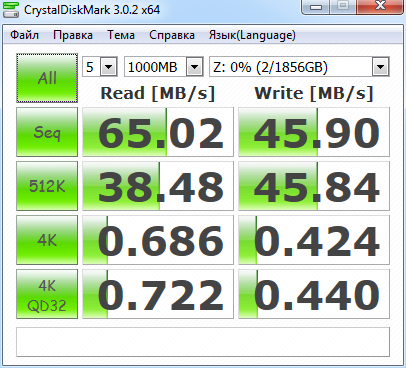 Hitachi Deskstar 7K3000 |
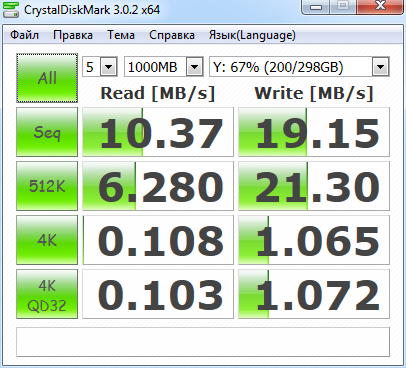 Apacer Share Steno AC202 |
Итого — в среднем 55 Мбайт/с для внутреннего диска и около 15 Мбайт/c для внешнего. Для потокового воспроизведения через DLNA скорости хватит даже для видео с высоким битрейтом. Что любопытно, скорость чтения по FTP для обоих дисков где-то в 1,5 раза выше, чем по SMB, а вот запись хоть и быстрее, но ненамного. Пожалуй, самым неприятным моментом в работе NETGEAR WNDR4700 оказалось то, что кулер заметно тарахтит, причём он не отключается даже тогда, когда диска внутри роутера нет, и столь активное охлаждение попросту не требуется. С другой стороны, устройство всегда остаётся достаточно холодным.
Если рассматривать функциональность NETGEAR WNDR4700 с «роутерной» точки зрения, то здесь всё в порядке. Жаль, конечно, что мощное железо разработчики отказываются нагружать по полной, умышленно не добавляя всякие вкусности типа менеджера закачек, веб-сервера и прочих маленьких радостей пирата или гика. Хотелось бы, кроме того, иметь более высокие скорости WAN-подключений и более стабильную работу Wi-Fi в диапазоне 2,4 ГГц. По оформлению корпуса претензий нет, только не забывайте про его маркость и незамолкающий кулер.
Что же касается функций NAS, то тут вопрос спорный. Если вам нужно только простое сетевое хранилище с возможностью бекапа и проигрывания файлов по сети, то да, WNDR4700 вам подойдёт. Тем более что скорости обмена данными вполне приличные. Опять-таки даже не самый дорогой «выделенный» NAS обладает, как правило, большей функциональностью. В общем, в вопросе «Брать или не брать NETGEAR Centria?» всё очень индивидуально. Всё ж таки цена на него в России не так уж мала — около 8 500-9 000 рублей. Также есть модель NETGEAR WNDR4720, в которой уже установлен жёсткий диск ёмкостью 2 Тбайта, но она пока до наших просторов не добралась.